使用一键还原精灵,教您如何使用一键还原精灵
导读:电脑维修电脑维修 当前位置:首页 > 维修知识 > 使用一键还原精灵,教您如何使用一键还原精灵电脑系统在使用一段时间之后,都会因为一些大大小小的原因导致系统出现一些问题,如果某itokoki煤气切换阀知识sony电脑技术热线。
如何seo优化推广网站
电脑系统在使用一段时间之后,都会因为一些大大小小的原因导致系统出现一些问题,如果某一天的你电脑系统崩溃了,怎么办?那就使用一键还原精灵吧,因为它操作简单,深受广大用户的喜爱,但是还是有很多用户不知道如何使用一键还原精灵,下面,小编就来跟大家介绍使用一键还原精灵的步骤。
seo网站优化软件电脑使用者就知道,难免会出现大情小事,那就使用一键还原精灵吧,无论是电脑高手还是初级使用者,只需要点击一下鼠标,程序将全自动帮助您实现检测并配置最佳的使用方式执网站seo优化诊断工具行备份或还原当前的操作系统。下面,小编就来跟大家讲解使用一键还原精灵的操作。
如何使用一键还原精灵
首先打开一键还原精灵主界面
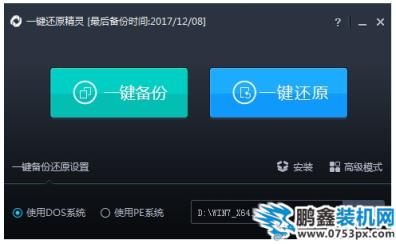
还原系统电脑图解1
然后点击“使用dos系统”,在后面选择浏览
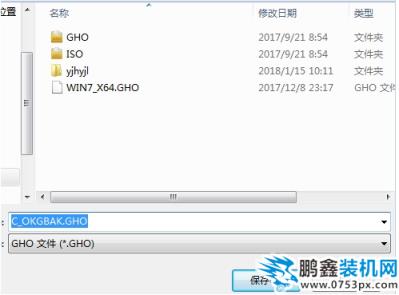
还原电脑图解2
找到需要还原的ghost系统文件,点击打开
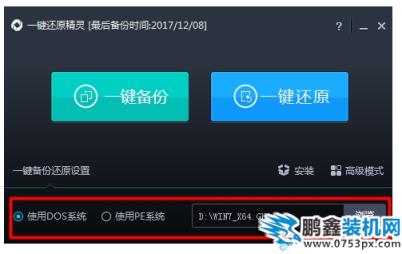
一键还原精灵电脑图解3
接着,选择“一键还原”,点击确定
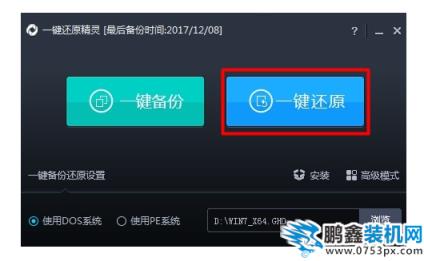
还原系统电脑图解4
电脑会提示程序立即重启并执行还原操作,点击“确定”
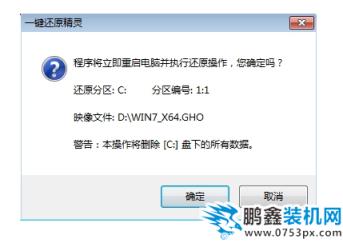
还原系统电脑图解5
最后电脑会自动执行重装系统的余下所有操作,直到电脑进入到系统桌面之后即可完成电脑重装系统的所有过程。
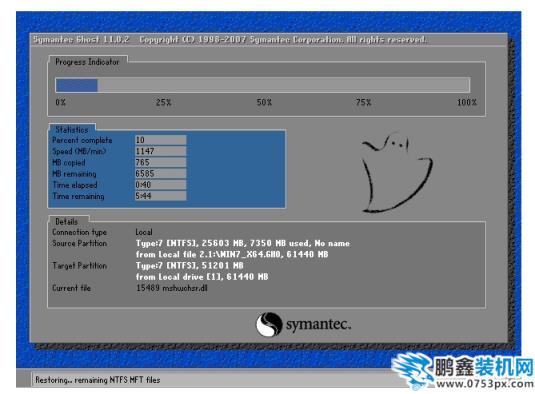
还原电脑图解6
以上就是一键还原精灵的使用技巧。
相关阅读:
使用一键还原精灵操作还原
一键还原精灵怎么用
相关itokoki煤气切换阀知识sony电脑技术热线。声明: 本文由我的SEOUC技术文章主页发布于:2023-06-28 ,文章使用一键还原精灵,教您如何使用一键还原精灵主要讲述一键,还原精灵,电脑维修网站建设源码以及服务器配置搭建相关技术文章。转载请保留链接: https://www.seouc.com/article/it_22213.html

















